Ang iMessage ay isa sa pinakasikat na instant messaging app. Gumagana ito sa anumang iPadOS, iOS, macOS, o watchOS device. Binibigyang-daan ka ng app na ito na ipagpalit ang lahat, mula sa mga larawan, video, at text, hanggang sa mga sticker at regalo.

Ang problema ay lumitaw kapag ang iyong iMessage ay patuloy na naka-off nang walang dahilan. Biglang-bigla, hindi ka makakatanggap o makakapagpadala ng mga mensahe sa iyong mga kaibigan at pamilya.
Huwag mag-alala. Ito ay isang karaniwang hold-up.
Sa artikulong ito, malalaman mo ang higit pa tungkol sa kung bakit ito maaaring mangyari at kung paano ito ayusin.
Mga Dahilan Kung Bakit Naka-off ang iMessage
Kung patuloy na nag-o-off ang iMessage at hindi mo ito mapapagana, inilista namin ang mga posibleng dahilan para sa error na ito:
Mga Isyu sa System ng Apple
Tulad ng anumang iba pang operating system, ang iyong iOS ay madaling kapitan ng mga isyu sa seguridad at mga bug. Bagama't patuloy na pinapahusay ng Apple ang software at operating system nito, hindi ibinubukod ang mga panandaliang bug at hold-up na maaaring makaapekto sa iyong mga app.
Mababa o Walang Imbakan
Bagama't pinupuri ang mga iPhone sa pagkakaroon ng isang toneladang imbakan. Gayunpaman, ang mga isyu sa memorya ay maaari pa ring mangyari at maging sanhi ng iba pang mga app na maging hindi matatag.
Mga Problema sa Pagpaparehistro
Ang internet na iyong ginagamit ay maaaring ang pinagmulan ng problema. Kung ginagamit mo ang iyong cellular data sa halip na Wi-Fi, maaaring hindi ito makilala ng iyong iMessage app. Ito ay dahil ang iyong pangunahing internet source, ang iyong home Wi-Fi, ay naglalaman ng mga detalye ng pag-sign up para sa Apple.
Maling Petsa at Oras
Kahit na kakaiba ito, Kung hindi mo na-update ang petsa at oras sa iyong iPhone, maaaring patuloy na i-off ang iyong iMessage app. Bagama't hindi ito seryosong isyu, maaari pa rin itong magdulot ng hold-up.
kung paano ipasa ang mga mensahe sa facebook sa email
Binago ang 2FA
Ang pagpapalit ng iyong two-factor authentication ay maaaring maging sanhi ng pag-off ng iMessage app dahil ang iyong kasalukuyang password ay iba sa ginagamit mo para sa iMessage.
Mga Isyu sa Apple ID
Ang anumang mga isyu sa mga kredensyal ng Apple ID ay maaaring makaapekto sa iMessage app.
Pag-aayos ng iMessage sa Aking Apple Device
Ngayong naitatag na namin ang mga posibleng isyu, narito kung paano ayusin ang iyong error sa iMessage.
Suriin ang iMessage Server
Marahil ang problema ay wala sa iyo. Bago maghanap ng mabilisang pag-aayos, tiyaking suriin ang server. Pumunta sa Katayuan ng System ng Apple , kung saan nakalista ang lahat ng serbisyo, at hanapin ang iMessage. Kung may berdeng bilog sa tabi nito, maayos ang lahat. Kung ang bilog ay pula, kung gayon wala ito sa iyo.
Hintayin lang ito hanggang sa maayos ng Apple ang problema.
Suriin ang Iyong Koneksyon sa Internet
Minsan ang mga isyu sa iMessage ay nagmumula sa hindi matatag na koneksyon sa internet. Tiyaking suriin ang iyong koneksyon sa Wi-Fi o available na cellular data.
Tingnan ang Mga Update
Minsan, ang pag-hold ng update ay nagiging sanhi ng pag-shut down ng iMessage app. Narito kung paano ayusin iyon:
- Pumunta sa 'Mga Setting' at mag-scroll sa 'General.'
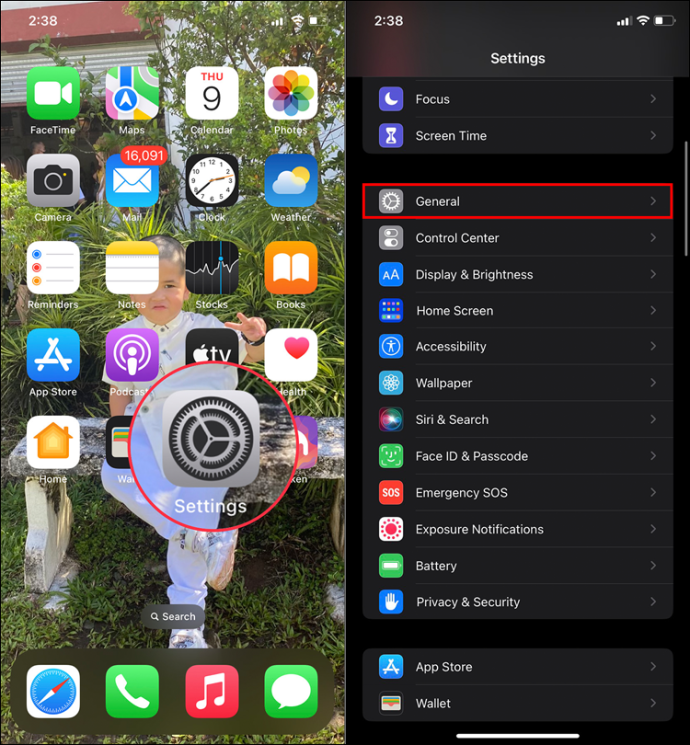
- Mag-click sa 'Software Update.'
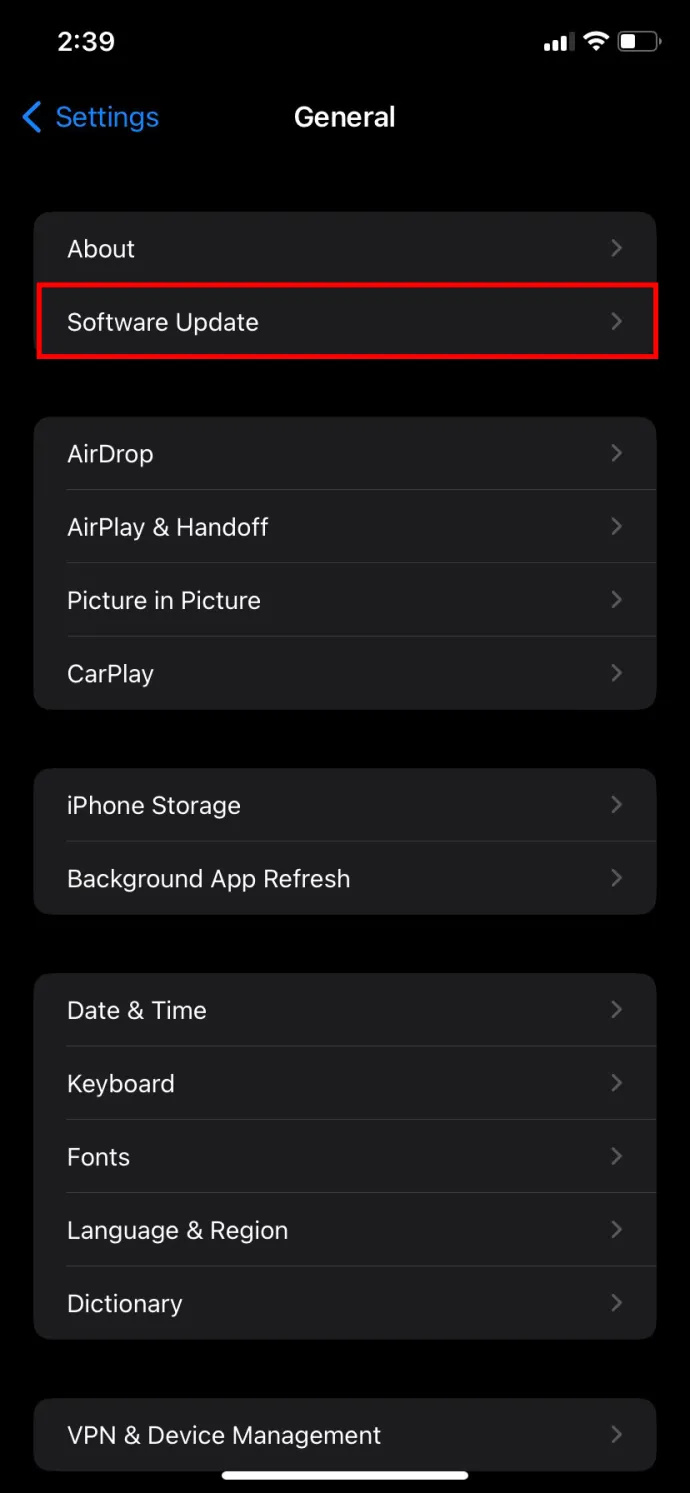
- Piliin ang 'Mga Awtomatikong Update.'
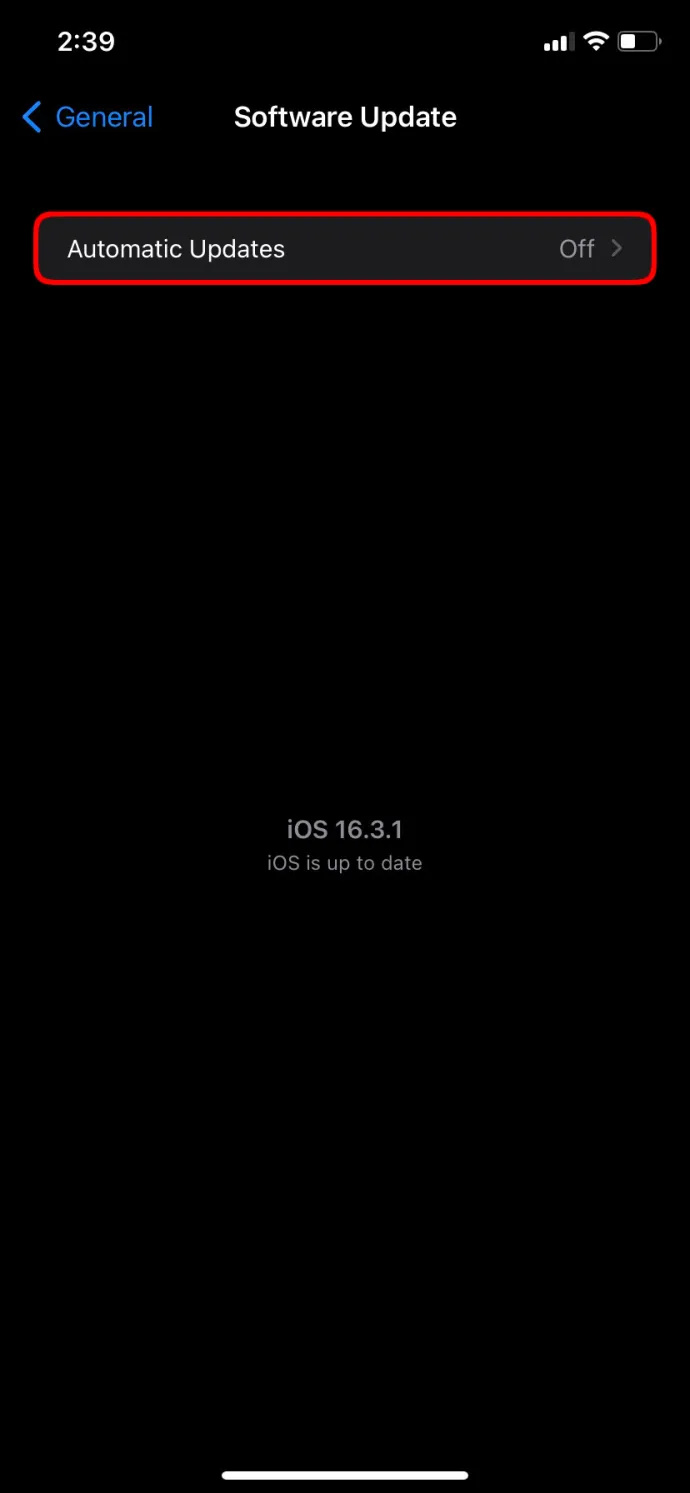
- I-on ang “I-download ang iOS Updates.”
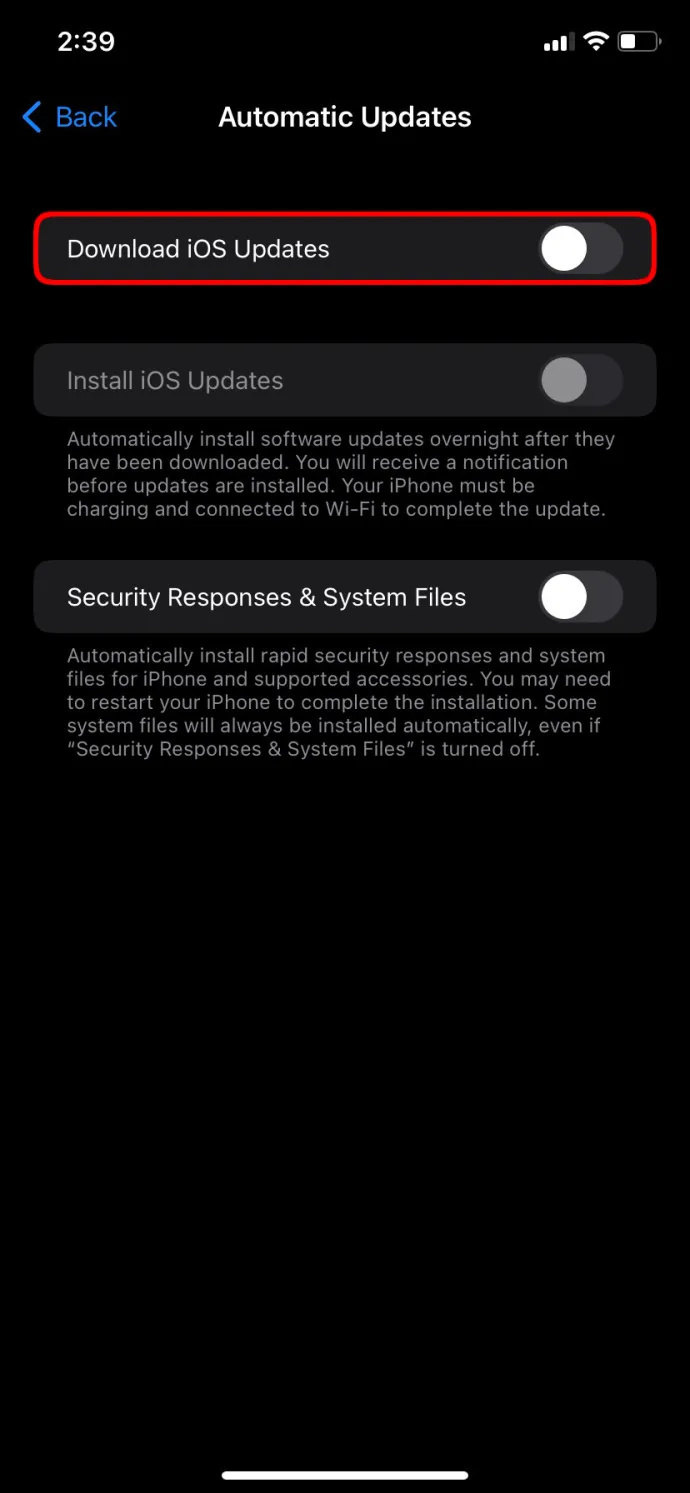
Ayusin ang Oras at Petsa
Baka kailangan mo lang ayusin ang oras at petsa sa iyong iPhone. Sundin ang mga hakbang sa ibaba upang gawin ang mga kinakailangang pagsasaayos:
- Pumunta sa 'Mga Setting.'
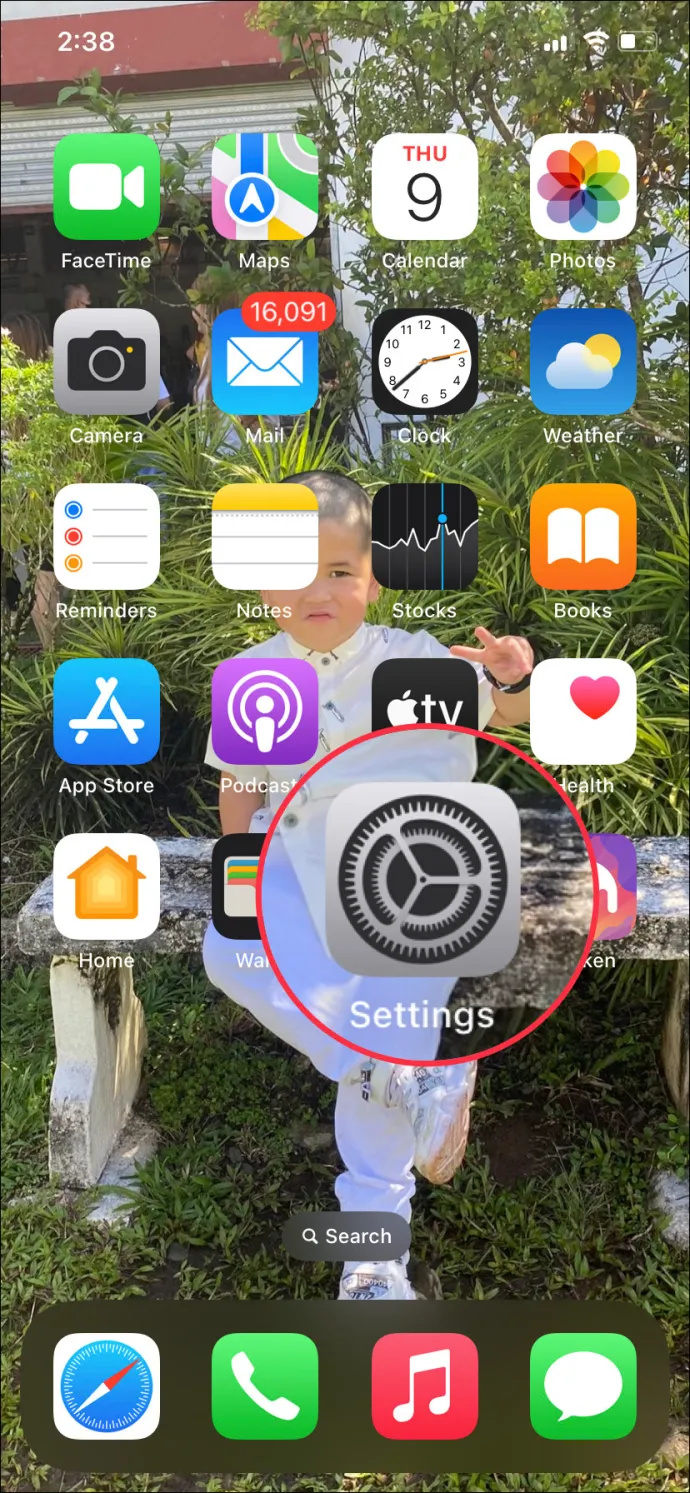
- Mag-click sa 'Mga Pangkalahatang Setting.'
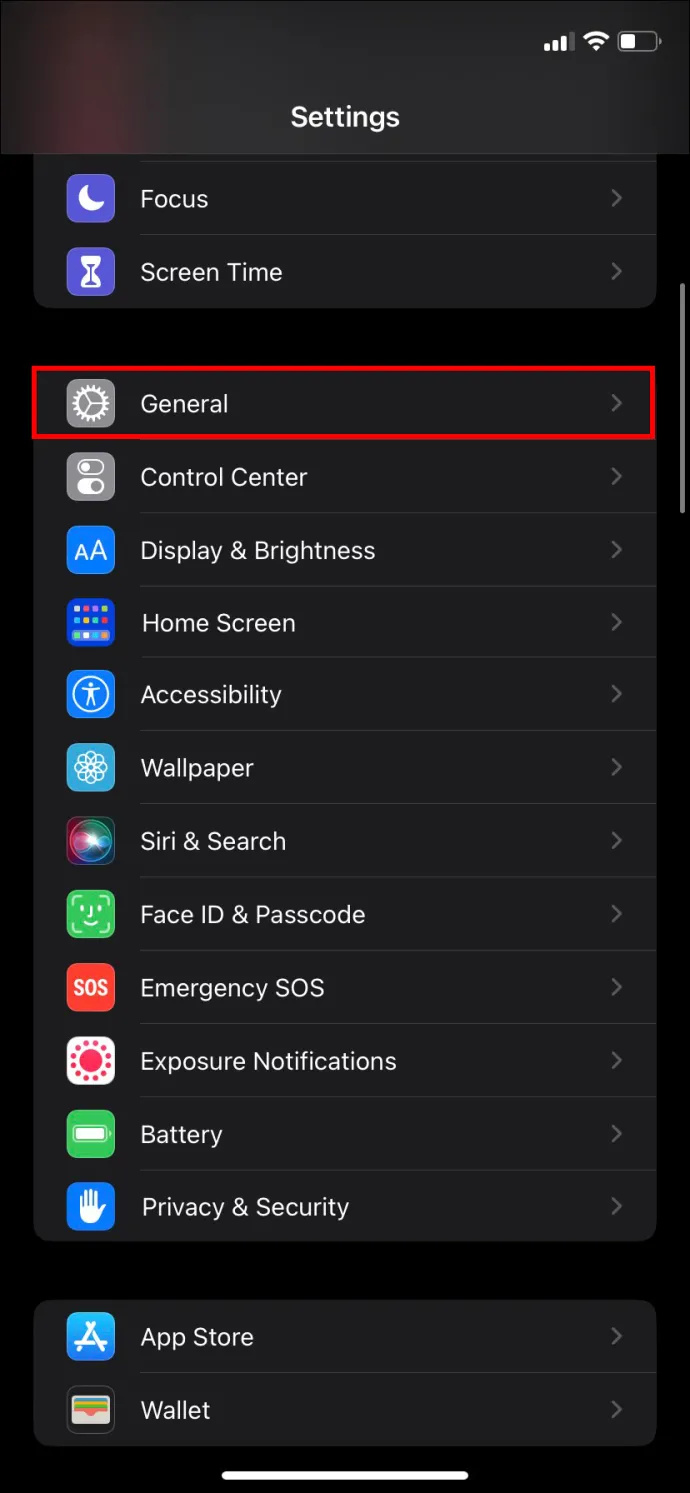
- Maghanap para sa 'Petsa at Oras.'
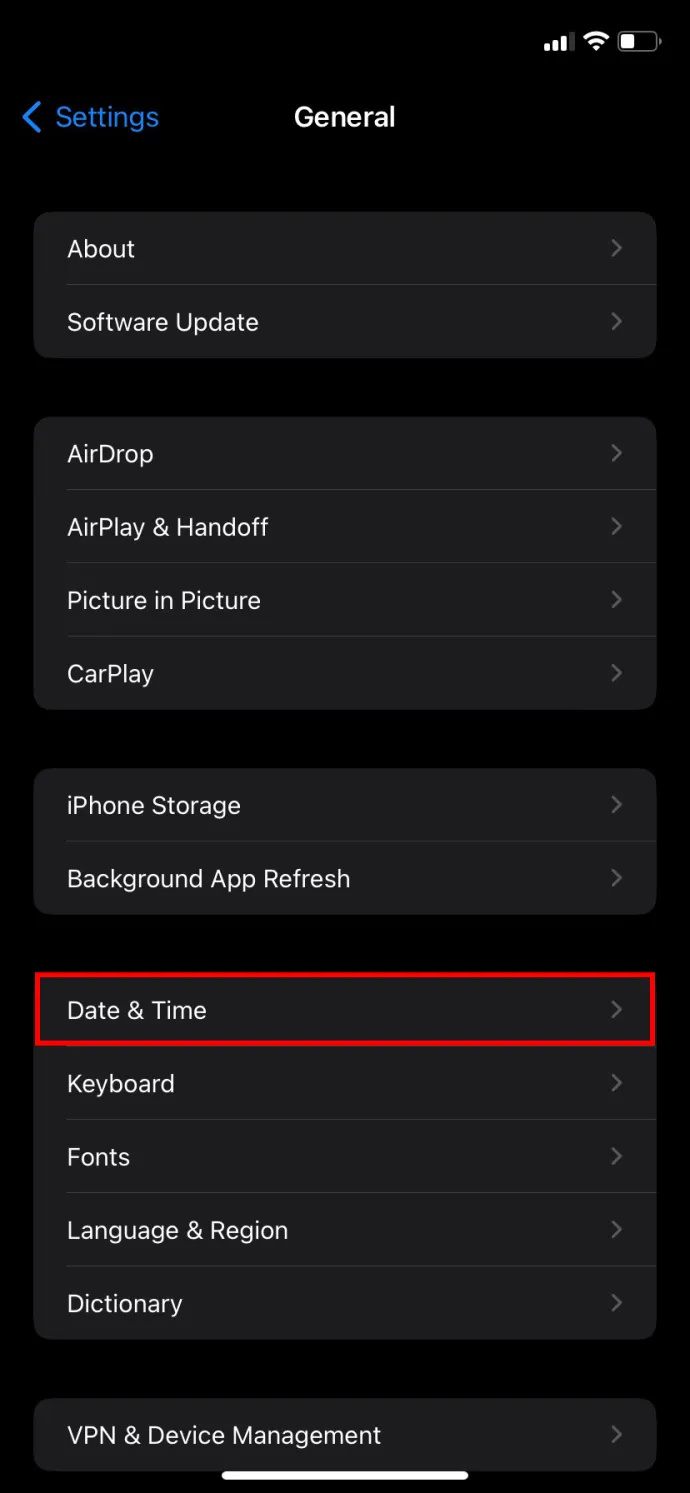
- Mag-swipe sa 'Awtomatikong Itakda.'
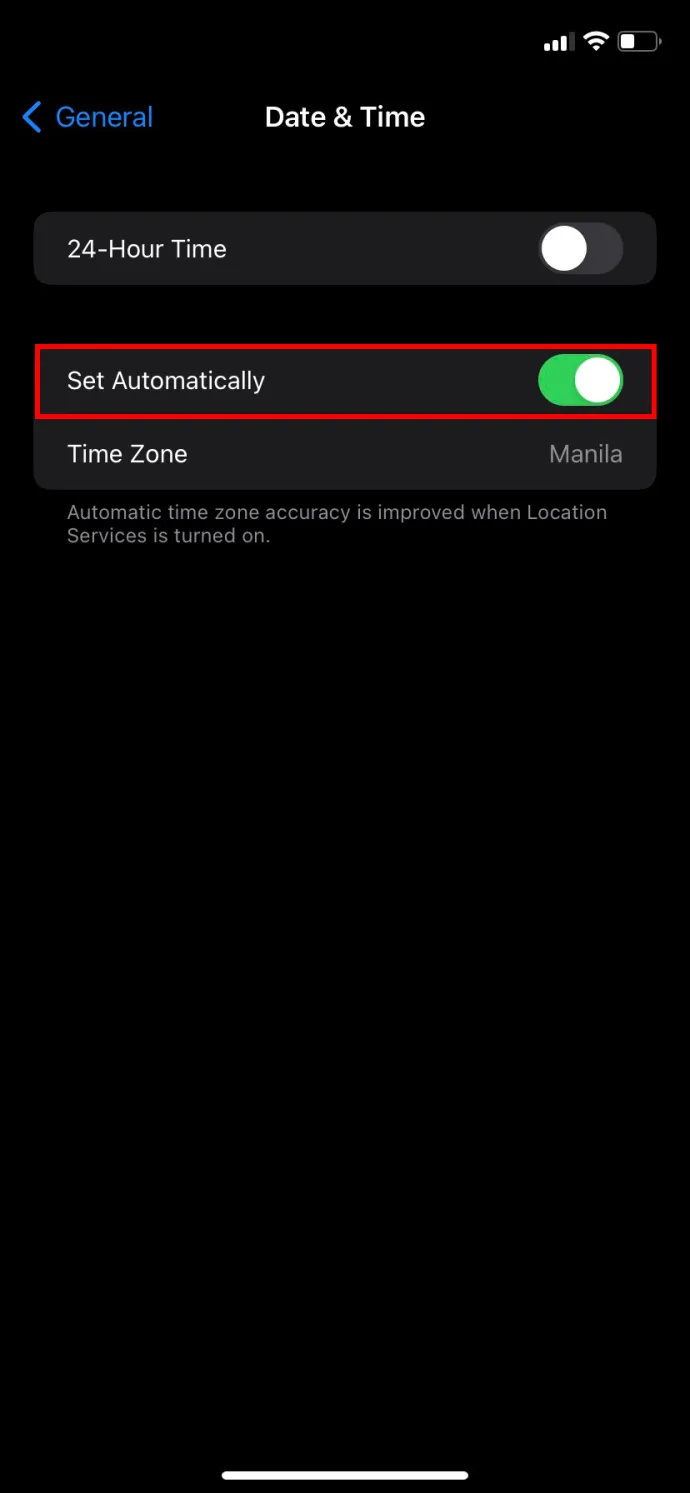
Huwag paganahin ang Iyong iMessage
Kung walang gumana sa ngayon, subukang huwag paganahin ang iyong iMessage app at i-reboot ang iyong device. Narito kung paano gawin ang proseso:
- Pumunta sa 'Mga Setting.'
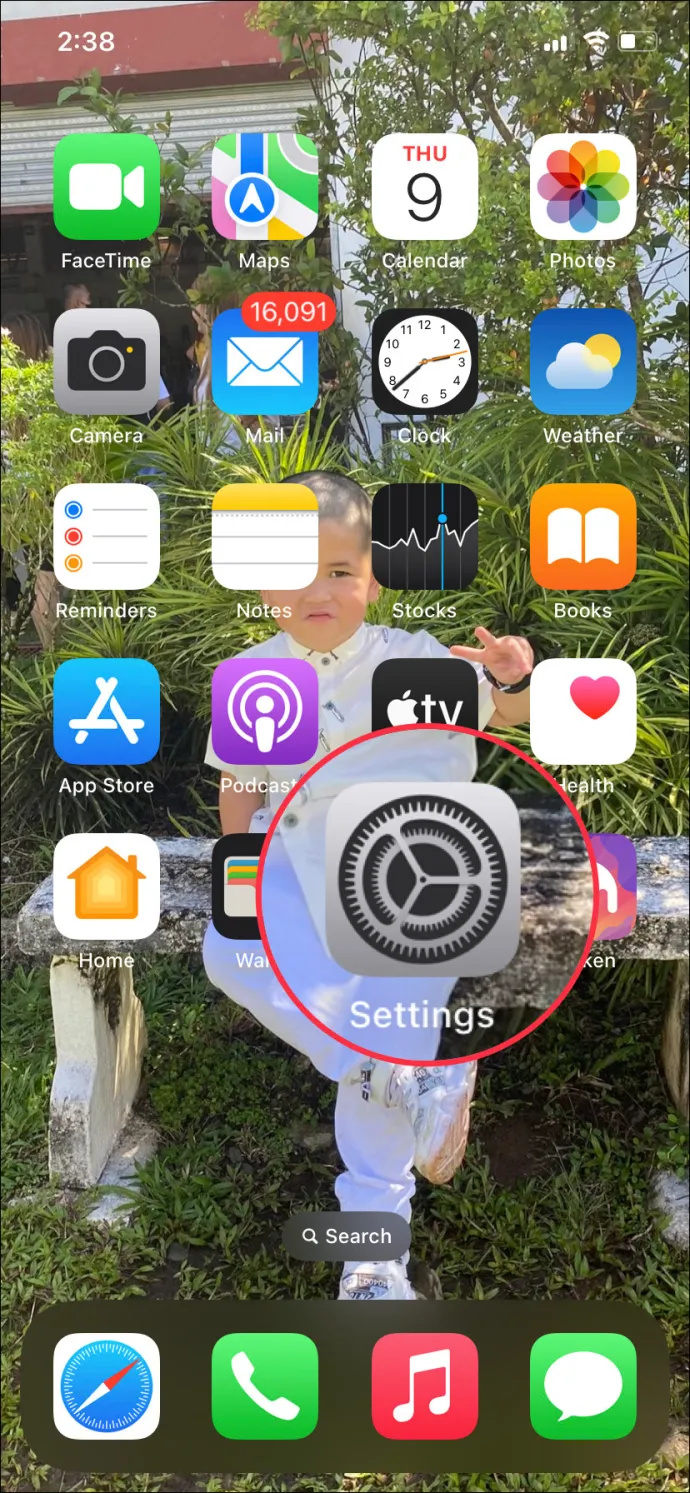
- Mag-scroll pababa sa icon na 'iMessage' at mag-swipe sa 'Off.'
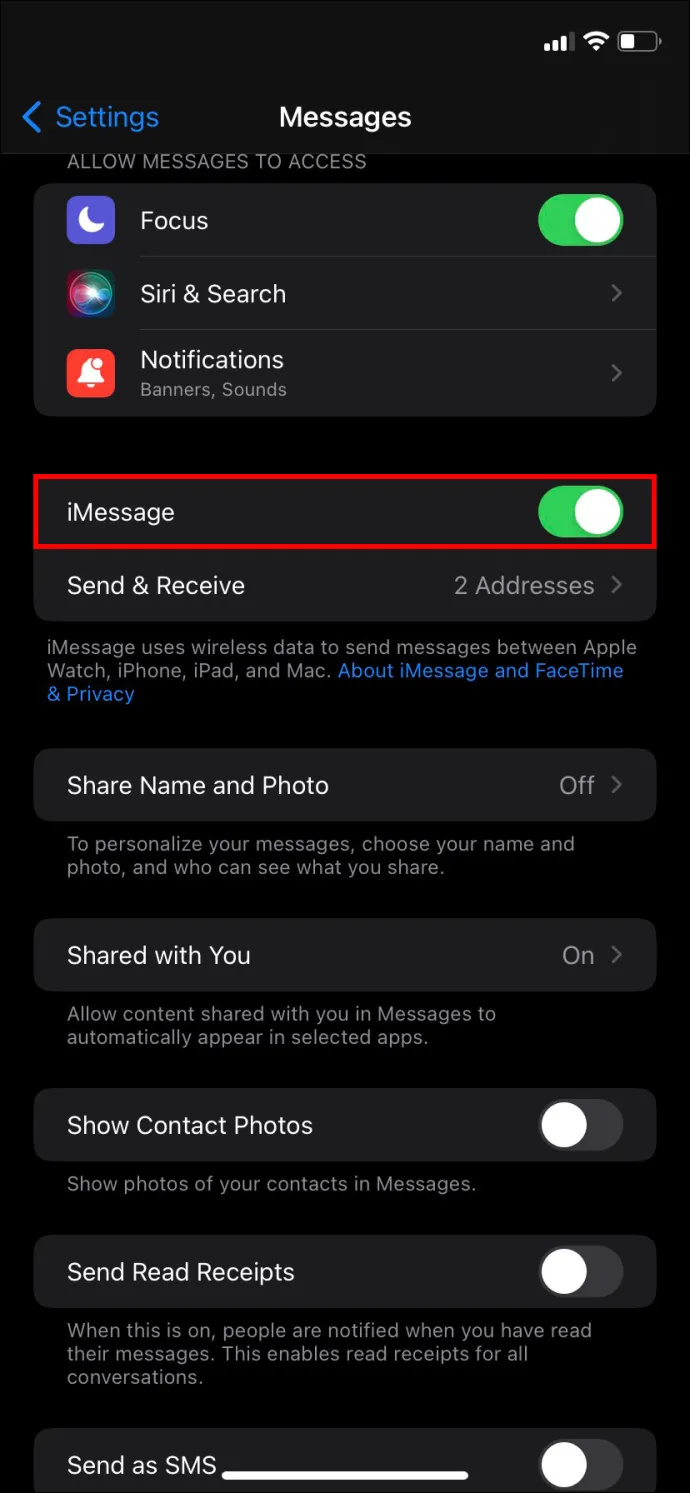
- I-reboot ang iyong device.
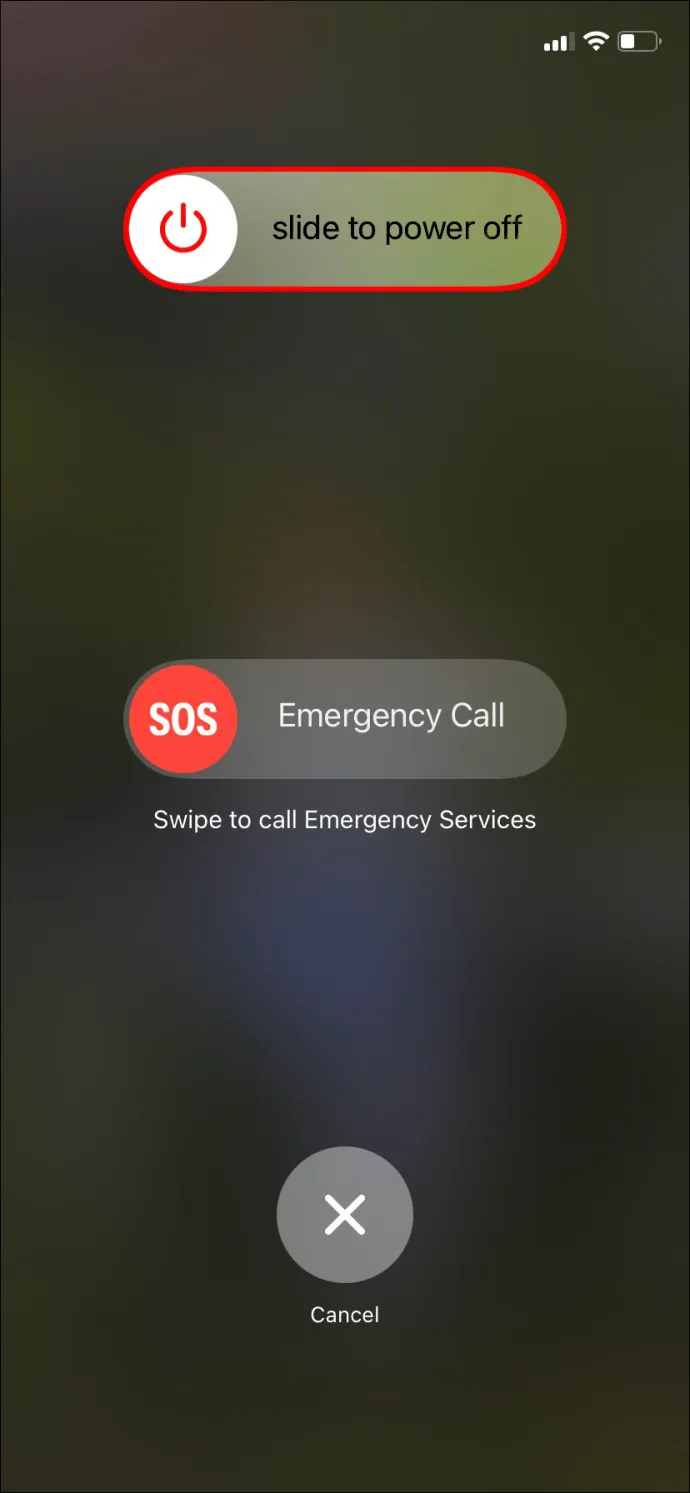
- Pumunta muli sa 'Mga Setting'.
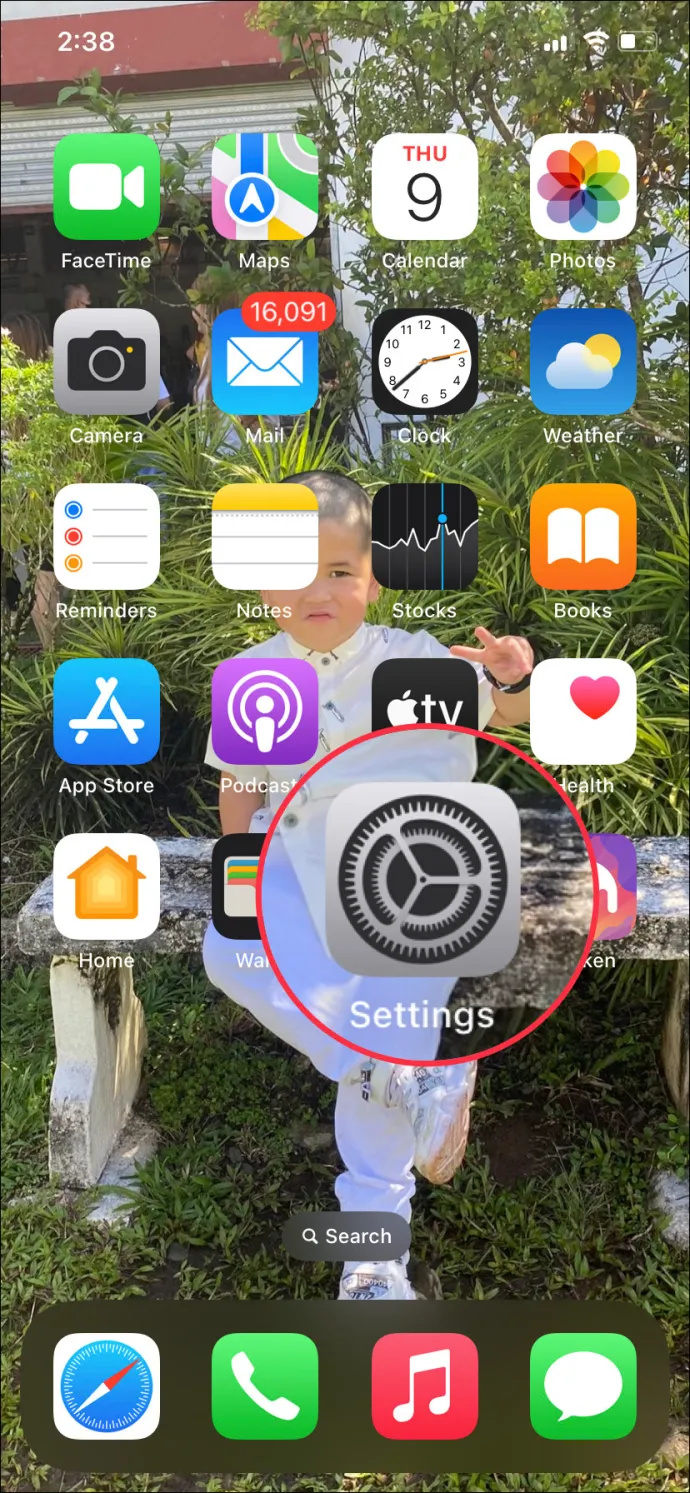
- Mag-scroll pababa sa icon na “iMessage” at mag-swipe sa “On.”
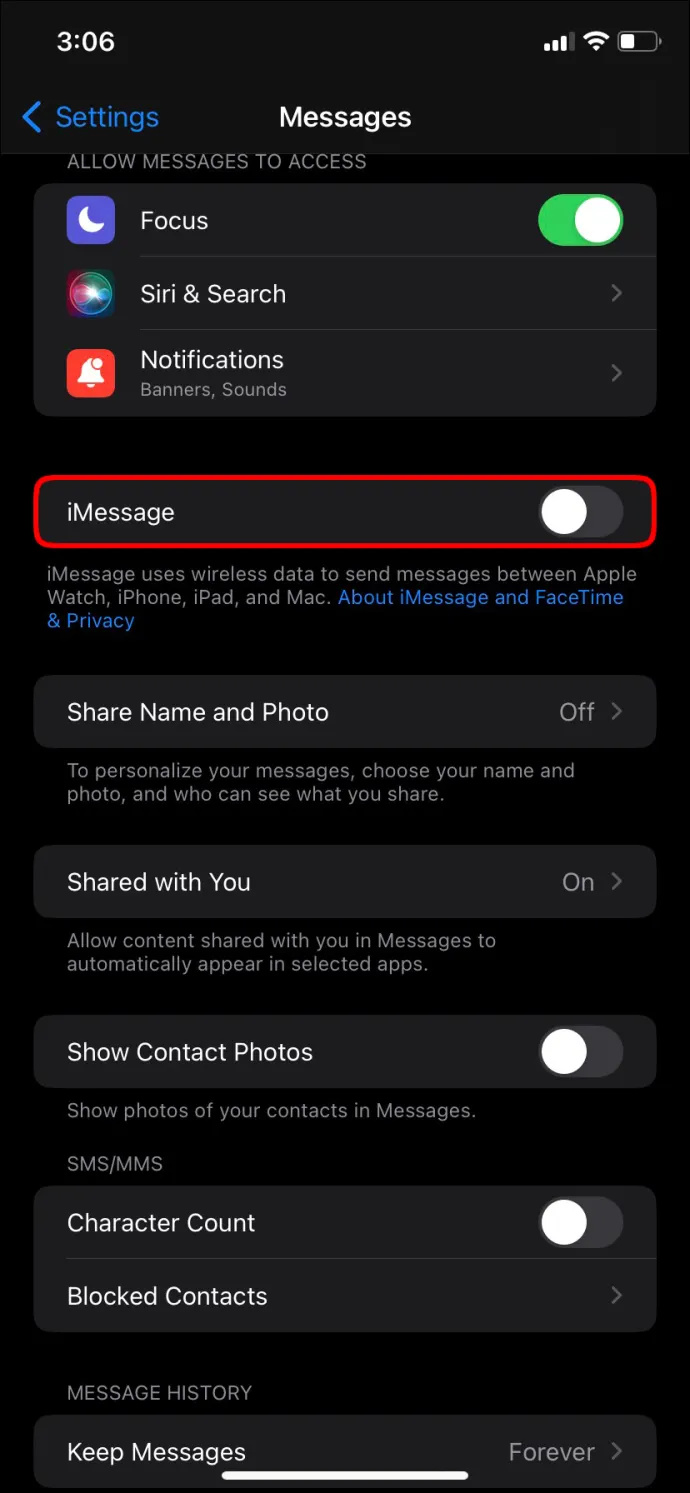
Mga karagdagang FAQ
Ano ang ibig sabihin ng tandang pananong sa aking iMessage app?
Kung makakita ka ng '?' sa iyong mga mensahe, hindi sinusuportahan ng iyong iPhone ang karakter na ipinadala sa iyo.
gmail tanggalin ang mail na mas matanda sa 30 araw
Ano ang mangyayari kung tatanggalin ko ang isang mensahe sa loob ng iMessage?
Kung tatanggalin mo ang isang mensahe sa loob ng iMessage, hindi ito magiging available sa iyo ngunit makikita pa rin ng tatanggap.
Maaari bang gumamit ng cellular data ang iMessage?
Oo. Maaaring gumana ang iMessage sa Wi-Fi at cellular data.
Ayusin ang iyong iMessage
Sa ngayon, ginabayan ka namin sa mga isyu na maaaring maging sanhi ng pag-off ng iyong iMessage app. Ang iyong storage, mga update, koneksyon sa internet, o 2FA ay maaaring lahat ang dahilan ng problemang ito. Ang magandang balita ay ito ay naaayos. Maaari mong sundin ang mga hakbang na nakabalangkas, at babalik sa normal ang iyong iMessage app sa ilang sandali.
Nagkakaproblema ka ba sa pagpapadala at pagtanggap ng mga text sa iyong iMessage? Paano mo naayos ang isyu? Ipaalam sa amin sa mga komento.








